 Base de Conhecimento de Gestão Comercial de Saneamento
Base de Conhecimento de Gestão Comercial de Saneamento
A maior base de documentação de GSAN do mercado mantida pela Consenso Tecnologia
Ferramentas do usuário
Tabela de conteúdos
Leitura e Impressão Simultânea de Contas
Documento que trata das regras específicas do cliente Manaus Ambiental S.A.
No sistema GSAN, esse processo diz respeito à impressão simultânea com notificação de débitos pelo módulo ANDROID, desenvolvido para equipamento Smartphone, que alimenta e é alimentado com dados do faturamento a partir do sistema GSAN Web, visando à atualização das bases de dados do GSAN.
O processo de impressão simultânea de conta surgiu para suprir a necessidade das empresas de saneamento, buscando melhor qualidade das informações nos medidores de água dos imóveis e aumentando a velocidade no tratamento dos dados para o faturamento e a consequente emissão das contas do consumo de água.
O módulo ANDROID foi desenvolvido para ser executado em Smartphone, visando à impressão simultânea com notificação de débitos, a partir do recebimento de dados do faturamento. Esses dados vão desde a própria coleta de leitura dos hidrômetros em campo para cálculo de consumo, até o recebimento de informações geradas referentes a consumo de água e de esgoto.
Conceitos Básicos
O sistema GSAN Web está apto a gerar e transmitir solicitações correspondentes à impressão simultânea com notificação de débitos para o Smartphone, permitindo à equipe de campo efetuar essa impressão, retornando ao GSAN Web o resultado desse tipo de execução, para que sejam efetuadas as atualizações cabíveis nas bases de dados corporativas.
O dispositivo móvel (celular) faz uma requisição, passando o IMEI ao sistema GSAN para verificar a existência de arquivo texto. Caso a verificação seja feita com sucesso, o sistema gera as tabelas com os dados do arquivo. Caso contrário, o sistema encaminha o processo de carga do arquivo texto para a modalidade offline.
É requisito que o Smartphone possua instalado o Sistema Operacional ANDROID, para o qual foi modelado o ambiente do banco de dados relacional.
Manter Rota com Tipo de Leitura por Impressão Simultânea
Para darmos início ao processo de impressão simultânea na Manam, primeiro é necessário alterar o tipo de leitura da rota para leitura através de celular/android. Para tanto, acesse o caminho: GSAN > Micromedição > Leitura > Rota > Manter Rota. Feito isso, o sistema visualiza a Figura 1:
Observação
| Informamos que os dados exibidos em todas as telas a seguir são fictícios, e não retratam informações de clientes. |
|---|
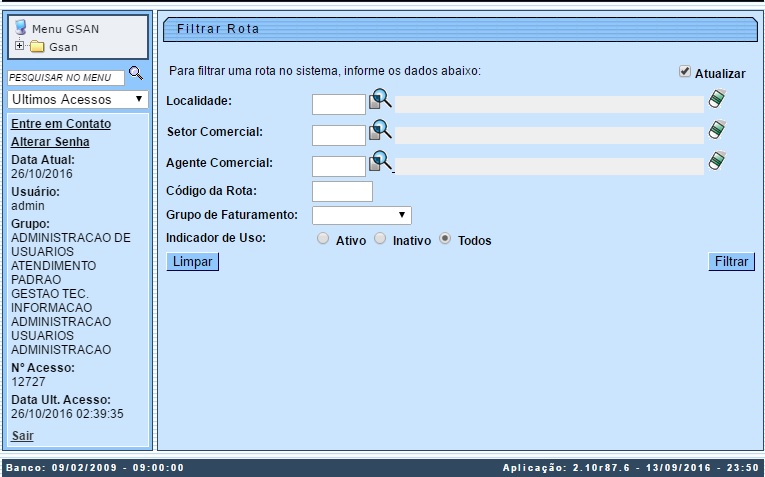
- Marque o campo Atualizar para decidir se deseja que a tela Manter Rota (Figura 2) seja apresentada quando o resultado do filtro retornar apenas um registro. No geral, ele deve ficar marcado quando se desejar efetuar uma alteração e desmarcado quando se quiser efetuar uma exclusão ou emissão de um relatório com o resultado do filtro.
- No campo Localidade informe o código de uma localidade, e tecle Enter ou clique em
 para visualizar uma tela de popup (Pesquisar Localidade) onde será possível efetuar a pesquisa das localidades cadastradas. Após a informação do código de uma localidade ou da seleção de uma localidade na tela de pesquisa, o sistema apresenta o nome da localidade no campo correspondente.
para visualizar uma tela de popup (Pesquisar Localidade) onde será possível efetuar a pesquisa das localidades cadastradas. Após a informação do código de uma localidade ou da seleção de uma localidade na tela de pesquisa, o sistema apresenta o nome da localidade no campo correspondente. - No campo Setor Comercial informe o código do setor comercial e tecle Enter ou clique em
 para visualizar uma tela de popup (Pesquisar Setor Comercial) onde será possível efetuar a pesquisa do setor comercial.
para visualizar uma tela de popup (Pesquisar Setor Comercial) onde será possível efetuar a pesquisa do setor comercial. - Selecione o Agente Comercial informando o código ou clicando em
 para visualizar uma tela de popup onde será possível efetuar a pesquisa dos agentes comerciais cadastrados.
para visualizar uma tela de popup onde será possível efetuar a pesquisa dos agentes comerciais cadastrados. - Informe o código da rota com até quatro dígitos. Caso informe este campo, não é necessário informar nenhum outro campo da tela.
- Caso deseje restringir a pesquisa das rotas pelo Grupo de Faturamento, selecione-o na lista apresentada ao lado do campo.
- Selecione a opção de Indicador de Uso conforme suas necessidades em relação à situação da rota:
- Ativo, significa que só serão consideradas na pesquisa as rotas que estiverem ativas.
- Inativo, significa que só serão consideradas na pesquisa as rotas que estiverem inativas
- Todos, serão consideradas todas as rotas, com as inativas apresentadas na cor vermelha.
Desse modo, informe na tela de filtro os campos que julgar necessários e clique em  . O sistema apresenta uma lista de rotas:
. O sistema apresenta uma lista de rotas:

No campo Rota, clique sobre o link da rota selecionada. Feito isso, a próxima tela é visualizada:

Acima, no campo obrigatório em destaque Tipo de Leitura, altere a condição para Celular/Mobile, para liberar a rota selecionada para a leitura do consumo de imóveis em campo. Depois, clique em  . O sistema atualiza a rota, liberando-a para efetuar a impressão simultânea de contas:
. O sistema atualiza a rota, liberando-a para efetuar a impressão simultânea de contas:

Regras de Negócio para Rota com Tipo de Leitura por Impressão Simultânea
- Quanto à verificação para ajuste mensal de consumo:
- Caso esteja indicado o ajuste mensal do consumo na rota e a situação de ligação de água indicar ajuste mensal de consumo e o imóvel não esteja com situação de faturamento especial válida para água; ou:
- Caso tenha ocorrido substituição do hidrômetro (com data de instalação compreendida entre a data de leitura anterior e a data de leitura atual):
- Regra: o consumo a ser cobrado será o consumo medido calculado no mês da substituição - consumo do hidrômetro novo mais resíduo do consumo do hidrômetro anterior (soma do consumo do hidrômetro anterior mais o saldo do crédito de consumo gerado no mês anterior) e o tipo de consumo será real.
Inserir Cronograma de Faturamento
Definida a rota, é preciso inserir um cronograma de faturamento para um grupo de faturamento vinculado a uma ou mais rotas. Para isso, acesse o caminho: GSAN > Faturamento > Cronograma de Faturamento > Inserir Cronograma de Faturamento. Em seguida, o sistema visualiza a Figura 5:

- No campo Grupo, selecione, obrigatoriamente, o grupo de faturamento na lista apresentada ao lado do campo.
- Informe o Mês/Ano o mês e o ano do cronograma.
- No quadro com a lista de atividades:
- Comandar caso a ação deva ser incluída no cronograma com as suas atividades já comandadas para serem executadas na data prevista informada, marque o checkbox; caso contrário, desmarque o checkbox.
- Data Prevista: ainda que Gerar e Enviar Arq. Leitura seja a única atividade necessária para o processo de impressão simultânea, informar todas as datas previstas para a execução das atividades obrigatórias.
- Feito isso, efetue a inclusão do cronograma, clicando em
 :
:

Regras de Negócio para Inserir Cronograma de Faturamento
As regras de negócio para inserir um cronograma de faturamento dizem respeito à determinação do vencimento das contas de um grupo de faturamento:
- Caso o imóvel possua dia de vencimento alternativo cadastrado:
- Caso no cadastro do imóvel não esteja indicado a emissão do extrato de faturamento, o dia de vencimento alternativo será o dia cadastrado no imóvel.
- Caso o imóvel possua cliente responsável:
- Caso haja dia de vencimento alternativo cadastrado para o cliente responsável, o dia de vencimento alternativo será o do cliente responsável.
- Caso contrário, o dia de vencimento alternativo será o último dia do mês de vencimento do cronograma.
- Caso contrário, caso o imóvel possua cliente responsável:
- Caso haja dia de vencimento alternativo cadastrado para o cliente responsável, o dia de vencimento alternativo será o do cliente responsável.
- Caso contrário, ou seja, caso no cadastro do imóvel esteja indicado a emissão do extrato de faturamento, o dia de vencimento alternativo será o último dia do mês de vencimento do cronograma.
- Caso não tenha sido identificado dia de vencimento alternativo:
- A data de vencimento da conta será a data de vencimento do cronograma.
- Caso contrário, ou seja, o imóvel/cliente possui dia vencimento alternativo:
- Caso o dia de vencimento do cronograma seja menor ou igual ao dia de vencimento alternativo:
- Caso esteja indicado que o vencimento da conta deve ser antecipado para o último dia de fevereiro caso o imóvel/cliente tenha dia vencimento alternativo igual a 29, 30 ou 31:
- Caso o mês do cronograma seja fevereiro:
- A data de vencimento da conta será igual ao último dia do mês do cronograma, considerando que o vencimento do cronograma cadastrado seja fevereiro.
- Caso contrário, a data de vencimento da conta será composta pelo dia de vencimento alternativo no mês cadastrado no cronograma.
- Caso contrário, dia de vencimento alternativo é posterior ao dia do cronograma:
- Caso a diferença entre o dia de vencimento alternativo menos o dia de vencimento do cronograma seja superior a três (3) dias:
- A data de vencimento da conta será composta pelo dia de vencimento alternativo no mês posterior ao mês cadastrado no vencimento do cronograma.
- Caso contrário, a diferença entre o dia de vencimento alternativo menos o dia de vencimento do cronograma é menor que três (3) dias:
- Caso a data de vencimento alternativo (dia de vencimento alternativo no mês/ano de vencimento do cronograma) seja menor que a data atual mais três dias (número mínimo de dias entre emissão e vencimento).
- A data de vencimento da conta será a data atual mais três dias (número mínimo de dias entre emissão e vencimento).
- Caso contrário, a data de vencimento da conta será composta pelo dia do vencimento alternativo no mês de vencimento do cronograma.
- Caso não tenha sido identificado vencimento alternativo e na conta esteja indicado o envio para o responsável (identificador do imóvel conta envio igual a um (1) ou três (3)) e não seja débito em conta:
- Será adicionado três (3) dias (número de dias adicionais correios) a data de vencimento da conta.
- Caso já exista conta com referência anterior à referência do faturamento, com data de vencimento igual ou posterior a data de vencimento da conta determinada, soma-se um mês a data de vencimento da conta.
Inserir Comando de Atividade de Faturamento
Agora, depois de definida a rota, o grupo de faturamento e o cronograma de faturamento, vamos inserir o comando de atividade de faturamento Consistir Leituras e Calcular Consumos para definir o trabalho do leiturista em campo durante a impressão simultânea de contas. Para inserir um comando de atividade de faturamento acesse o caminho: GSAN > Faturamento > Comando de Atividade de Faturamento > Inserir Comando de Atividade de Faturamento. Feito isso, o sistema visualiza a Figura 7:

Acima, no campo Grupo de Faturamento: selecione o grupo de faturamento a ser comandado na lista disponibilizada ao lado do campo. Feito isso, o sistema habilita e visualiza o campo Referência do Faturamento. Em Atividade de Faturamento selecione a atividade de faturamento Consistir Leituras e Calcular Consumos, na lista apresentada ao lado do campo. Em seguida, o sistema preenche o quadro Rotas habilitadas do grupo com as rotas habilitadas para o grupo selecionado.
Para o sistema comandar a atividade de faturamento, clique no botão  :
:

Regras de Negócio para Consistir Leituras e Calcular Consumos:
- 1. Padrão de Arredondamento: para efeito de cálculo de consumo cujo resultado consista em valor decimal, caso a fração decimal (terceira casa após a vírgula) seja maior ou igual a 0.5, o sistema arredonda para cima; caso contrário, arredonda para baixo.
- 2. A consistência/cálculo do consumo de imóveis só é possível se a situação da ligação de água ou esgoto forem faturáveis (com indicador de faturamento ativo).
- 3. Tratamento do faturamento de imóveis medidos:
- 3.1. Ao determinar dados para faturamento de água para imóveis medidos:
- 3.1.1. O sistema realiza verificações de anormalidades de consumo ou leitura.
- 3.1.2. Caso o imóvel possua situação especial de faturamento válida para faturamento de água:
- 3.1.2.1. Os dados de consumo e leitura são definidos pela ação configurada para a anormalidade de consumo e anormalidade de leitura associada à situação especial de faturamento. Caso seja definida a cobrança do consumo médio (média do imóvel) e este seja igual a zero, o consumo a ser cobrado será o consumo medido caso esteja informado; caso contrário, será o consumo mínimo.
- 3.1.3. Verificação para ajuste mensal de consumo:
- 3.1.3.1. Caso esteja indicado o ajuste mensal do consumo na rota e a situação de ligação de água indicar ajuste mensal de consumo e o imóvel não esteja com situação de faturamento especial válida para água.
- 3.1.3.1.1. Caso tenha ocorrido substituição do hidrômetro (data de instalação compreendida entre a data de leitura anterior e a data de leitura atual):
- 3.1.3.1.1.1. O consumo a ser cobrado será o consumo medido calculado no mês da substituição (consumo do hidrômetro novo mais resíduo do consumo do hidrômetro anterior, isto é, soma do consumo do hidrômetro anterior mais o saldo do crédito de consumo gerado no mês anterior) e o tipo de consumo será real.
- 3.1.4. Verificação para ajuste de consumo com base no mínimo da ligação:
- 3.1.4.1. Caso o consumo a ser cobrado seja menor que o mínimo da ligação, então o consumo a ser cobrado será o mínimo e o tipo de consumo será mínimo fixado.
- 3.1.5. Caso haja crédito de consumo anterior (crédito existente maior que zero), será adicionado ao consumo a ser cobrado o crédito existente e o crédito faturado será o crédito existente.
- 3.1.6. Caso contrário, caso o consumo a ser cobrado mais o crédito existente seja maior ou igual ao consumo mínimo da ligação será adicionado ao consumo a ser cobrado o crédito existente e o crédito faturado será o crédito existente.
- 3.1.6.1. Caso contrário, não é possível usar todo o crédito, pois tornará o valor a ser pago menor que o mínimo. O consumo a ser cobrado será o consumo mínimo da ligação. O crédito faturado será o crédito existente mais o valor que ultrapassa o mínimo (consumo mínimo da ligação menos o valor que seria cobrado caso pudesse ser menor que o mínimo (consumo a ser cobrado mais o crédito existente)).
- 3.2. Ao determinar dados para faturamento de água para imóveis não medidos:
- 3.2.1. Caso a ligação de água tenha consumo mínimo definido (na tabela de ligação de água) e não seja inferior ao mínimo da ligação, o consumo a ser cobrado será o consumo mínimo definido (na tabela de ligação de água) e o tipo de consumo será o mínimo fixado.
- 3.2.2. Caso contrário, o consumo a ser cobrado será o consumo mínimo da ligação e o tipo de consumo será não medido.
- 3.2.3. Caso o imóvel possua situação especial de faturamento válida para faturamento de água:
- 3.2.3.1. Os dados de consumo e leitura são definidos pela ação configurada para a anormalidade de consumo e anormalidade de leitura associadas à situação especial de faturamento.
- 3.2.4. Verificação para ajuste do consumo por múltipla quantidade de economias:
- 3.2.4.1. O consumo restante obtido pelo ajuste de consumo pelo número de economias deve ser gerado como crédito de consumo para empresa, sendo cobrado do cliente no próximo ciclo de leitura/faturamento.
- 3.2.4.1.1. Caso o consumo a ser cobrado seja maior ou igual ao mínimo da ligação, o consumo restante será o resto da divisão do consumo a ser cobrado no mês menos mínimo da ligação dividido pela quantidade de economias.
- 3.2.4.1.2. Caso contrário, o consumo restante será o resto da divisão do consumo a ser cobrado no mês pela quantidade de economias.
- 3.2.4.1.3. Será abatido do consumo a ser cobrado o consumo restante, sendo gerado o crédito para ser faturado no próximo mês de leitura/faturamento:
- 3.2.4.1.3.1. Caso ainda não haja crédito existente, o crédito gerado será o consumo restante.
- 3.2.4.1.3.2. Caso contrário, caso o consumo restante seja maior que o crédito existente:
- 3.2.4.1.3.2.1. Caso o consumo restante seja menor que zero, o crédito gerado será o consumo restante.
- 3.2.4.1.3.2.2. Caso contrário, o crédito gerado será o consumo restante menos o crédito existente.
- 3.2.4.1.4. Caso haja crédito existente e seja maior que zero (0) e o crédito gerado seja igual à zero (0).
- 3.2.4.1.4.1. Será subtraído do crédito existente o consumo restante.
- 3.3. Exceções no tratamento do faturamento de água caso seja faturável.
- 3.3.1. É indicada a paralisação do faturamento de água caso haja situação especial de faturamento no cadastro do imóvel válida para água que indique paralisação.
- 3.4. Ao determinar dados para faturamento de esgoto para imóveis medidos:
- 3.4.1. O sistema efetua verificações de anormalidades de consumo ou leitura.
- 3.4.2. Caso o imóvel possua situação especial de faturamento válida para faturamento de esgoto:
- 3.4.2.1. Os dados de consumo e leitura são definidos pela ação configurada para a anormalidade de consumo e anormalidade de leitura associada à situação especial de faturamento.
- 3.4.2.1.1. Caso seja definida a cobrança do consumo médio (média do imóvel) e seja igual a zero, o consumo a ser cobrado será o consumo medido caso esteja informado; caso contrário será o consumo mínimo.
- 3.4.3. Verificações de Alto Consumo / Estouro de Consumo.
- 3.4.4. Verificações de Baixo Consumo.
- 3.4.5. Verificação para ajuste mensal de consumo:
- 3.4.5.1. Caso esteja indicado o ajuste mensal do consumo na rota e a situação de ligação de esgoto indicar ajuste mensal de consumo e o imóvel não esteja com situação de faturamento especial válida para esgoto.
- 3.4.5.1.1. Caso tenha ocorrido substituição do hidrômetro (data de instalação compreendida entre a data de leitura anterior e a data de leitura atual).
- 3.4.5.1.1.1. O consumo a ser cobrado será o consumo medido calculado no mês da substituição (consumo do hidrômetro novo mais resíduo do consumo do hidrômetro anterior, ou seja, soma do consumo do hidrômetro anterior mais o saldo do crédito de consumo gerado no mês anterior) e o tipo de consumo será real.
- 3.4.6. Caso haja consumo a ser cobrado de água, o consumo a ser cobrado para esgoto será a soma do consumo a ser cobrado de água mais o consumo a ser cobrado de esgoto.
- 3.4.7. Caso haja crédito de consumo anterior e o tipo de consumo seja real e o consumo a ser cobrado de esgoto seja maior ou igual ao mínimo da ligação:
- 3.4.7.1. Caso o crédito existente seja maior que zero (0):
- 3.4.7.1.1. Será adicionado ao consumo a ser cobrado o crédito existente e o crédito faturado será o crédito existente.
- 3.4.7.1.2. Verificação para ajuste do consumo por múltipla quantidade de economias:
- 3.4.7.1.2.1. O consumo restante obtido pelo ajuste de consumo pelo número de economias deve ser gerado como crédito de consumo para empresa, sendo cobrado do cliente no próximo ciclo de leitura/faturamento.
- 3.4.7.1.2.1.1. Caso o consumo a ser cobrado seja maior ou igual ao mínimo da ligação o consumo restante será o resto da divisão do consumo a ser cobrado no mês menos mínimo da ligação dividido pela quantidade de economias.
- 3.4.7.1.2.1.2. Caso contrário, o consumo restante será o resto da divisão do consumo a ser cobrado no mês pela quantidade de economias.
- 3.4.7.1.2.1.3. Será abatido do consumo a ser cobrado o consumo restante sendo gerado o crédito para ser faturado no próximo mês de leitura/faturamento:
- 3.4.7.1.2.1.3.1. Caso ainda não haja crédito existente o crédito gerado será o consumo restante.
- 3.4.7.1.2.1.3.2. Caso contrário, caso o consumo restante seja maior que o crédito existente:
- 3.4.7.1.2.1.3.2.1. Caso o consumo restante seja menor que zero, o crédito gerado será o consumo restante.
- 3.4.7.1.2.1.3.2.2. Caso contrário, o crédito gerado será o consumo restante menos crédito existente.
- 3.4.7.1.2.1.4. Caso haja crédito existente e seja maior que zero (0) e o crédito gerado seja igual à zero(0).
- 3.4.7.1.2.1.4.1. Será subtraído do crédito existente o consumo restante.
- 3.4.7.2. Caso contrário, caso o consumo a ser cobrado mais o crédito existente seja maior ou igual ao consumo mínimo da ligação será adicionado ao consumo a ser cobrado o crédito existente e o crédito faturado será o crédito existente.
- 3.4.7.2.1. Verificação para ajuste do consumo por múltipla quantidade de economias:
- 3.4.7.2.1.1. O consumo restante obtido pelo ajuste de consumo pelo número de economias deve ser gerado como crédito de consumo para empresa, sendo cobrado do cliente no próximo ciclo de leitura/faturamento.
- 3.4.7.2.1.1.1. Caso o consumo a ser cobrado seja maior ou igual ao mínimo da ligação o consumo restante será o resto da divisão do consumo a ser cobrado no mês menos mínimo da ligação dividido pela quantidade de economias.
- 3.4.7.2.1.1.2. Caso contrário, o consumo restante será o resto da divisão do consumo a ser cobrado no mês pela quantidade de economias.
- 3.4.7.2.1.1.3. Será abatido do consumo a ser cobrado o consumo restante sendo gerado o crédito para ser faturado no próximo mês de leitura/faturamento:
- 3.4.7.2.1.1.3.1. Caso ainda não haja crédito existente o crédito gerado será o consumo restante.
- 3.4.7.2.1.1.3.2. Caso contrário, caso o consumo restante seja maior que o crédito existente:
- 3.4.7.2.1.1.3.2.1. Caso o consumo restante seja menor que zero, o crédito gerado será o consumo restante.
- 3.4.7.2.1.1.3.2.2. Caso contrário, o crédito gerado será o consumo restante menos crédito existente.
- 3.4.7.2.1.1.4. Caso haja crédito existente e seja maior que zero (0) e o crédito gerado seja igual à zero (0).
- 3.4.7.2.1.1.4.1. Será subtraído do crédito existente o consumo restante.
- 3.4.7.3. Caso contrário, não é possível usar todo o crédito, pois tornará o valor a ser pago menor que o mínimo. O consumo a ser cobrado será o consumo mínimo da ligação. O crédito faturado será o crédito existente mais o valor que ultrapassa o mínimo (consumo mínimo da ligação menos o valor que seria cobrado caso pudesse ser menor que o mínimo, ou seja, o consumo a ser cobrado mais o crédito existente).
- 3.5. Ao determinar dados para faturamento de esgoto para imóveis não medidos:
- 3.5.1. Caso exista consumo a ser cobrado para ligação de água, o consumo a ser cobrado de esgoto será igual ao consumo a ser cobrado de água e o tipo de consumo será igual ao definido para ligação de água.
- 3.5.2. Caso contrário, o consumo a ser cobrado será o consumo mínimo da ligação de água e o tipo de consumo será não medido.
- 3.5.3. Caso o imóvel possua situação especial de faturamento válida para faturamento de esgoto:
- 3.5.3.1. Os dados de consumo e leitura são definidos pela ação configurada para a anormalidade de consumo e anormalidade de leitura associadas à situação especial de faturamento.
- 3.5.4. Caso exista um percentual de água consumida coletada na ligação de esgoto, esse percentual deve ser aplicado ao consumo a ser cobrado.
- 3.5.5. Caso a ligação de esgoto tenha consumo mínimo definido (na tabela de ligação de esgoto) e seja superior ao consumo a ser cobrado, então o consumo a ser cobrado será o consumo mínimo definido (na tabela de ligação de esgoto) e o tipo de consumo será o mínimo fixado.
- 3.6. Exceções no tratamento do faturamento de esgoto caso seja faturável.
- 3.6.1. Caso o consumo a ser cobrado de esgoto seja menor que o mínimo da ligação, o consumo a ser cobrado de esgoto será o mínimo da ligação e o tipo de consumo será o mínimo fixado.
- 3.6.1.1. Verificação para ajuste do consumo por múltipla quantidade de economias:
- 3.6.1.1.1. O consumo restante obtido pelo ajuste de consumo pelo número de economias deve ser gerado como crédito de consumo para empresa, sendo cobrado do cliente no próximo ciclo de leitura/faturamento.
- 3.6.1.1.1.1. Caso o consumo a ser cobrado seja maior ou igual ao mínimo da ligação, o consumo restante será o resto da divisão do consumo a ser cobrado no mês menos mínimo da ligação dividido pela quantidade de economias.
- 3.6.1.1.1.2. Caso contrário, o consumo restante será o resto da divisão do consumo a ser cobrado no mês pela quantidade de economias.
- 3.6.1.1.1.3. Será abatido do consumo a ser cobrado, o consumo restante, sendo gerado o crédito para ser faturado no próximo mês de leitura/faturamento:
- 3.6.1.1.1.3.1. Caso ainda não haja crédito existente o crédito gerado será o consumo restante.
- 3.6.1.1.1.3.2. Caso contrário, caso o consumo restante seja maior que o crédito existente:
- 3.6.1.1.1.3.2.1. Caso o consumo restante seja menor que zero, o crédito gerado será o consumo restante.
- 3.6.1.1.1.3.2.2. Caso contrário, o crédito gerado será o consumo restante menos crédito existente.
- 3.6.1.1.1.4. Caso haja crédito existente e seja maior que zero (0) e o crédito gerado seja igual à zero (0).
- 1.6.2. É indicada a paralisação do faturamento do esgoto caso não haja faturamento de água e o tipo de poço não seja TEE no cadastro do imóvel ou quando houver situação especial de faturamento no cadastro do imóvel válida para esgoto que indique paralisação.
Verificações de Anormalidades de Consumo ou Leitura
- 1.1.1. Caso a leitura atual seja informada:
- 1.1.1.1. Caso a leitura seja maior que a anterior:
- 1.1.1.1.1. Caso a leitura atual informada esteja fora da faixa, o sistema gera a anormalidade de consumo fora da faixa.
- 1.1.1.2. Caso contrário, caso a leitura seja igual anterior:
- 1.1.1.2.1. O consumo a ser cobrado será o mínimo e o tipo de consumo será real caso a leitura esteja realizada ou confirmada; caso contrário será estimado.
- 1.1.1.2.2. Caso a leitura informada tenha se repetido nos últimos dois meses, gera a anormalidade de consumo leitura igual à anterior.
- 1.1.1.2.2.1. Caso os dados de definição de consumo para leitura anterior real (situação da leitura anterior igual a realizada ou confirmada) ou projetada (situação da leitura anterior diferente de realizada ou confirmada) estejam informados para a anormalidade de consumo detectada:
- 1.1.1.2.2.1.1. Os dados de consumo e leitura são definidos pela ação configurada para a anormalidade de consumo detectada.
- 1.1.1.3. Caso contrário, caso a leitura seja menor que a anterior:
- 1.1.1.3.1. Caso tenha ocorrido virada de hidrômetro, é gerada a anormalidade de consumo de virada de hidrômetro. O consumo calculado na ocorrência de virada de hidrômetro é igual à leitura atual informada mais 10.0n (onde n é o número de dígitos do hidrômetro) menos a leitura anterior. A ocorrência de virada de hidrômetro é constatada quando o consumo calculado é menor que consumo total de referência da(s) categoria(s) para virada de hidrômetro ou o consumo calculado é menor que o consumo médio multiplicado pelo fator de virada de hidrômetro da categoria com maior número de economias e o número de dígitos de leitura do hidrômetro é maior ou igual a um.
- 1.1.1.3.1.1. Caso os dados de definição de consumo para leitura anterior real (situação da leitura anterior igual realizada ou confirmada) ou projetada (situação da leitura anterior diferente de realizada ou confirmada) estejam informados para a anormalidade de consumo detectada:
- 1.1.1.3.1.1.1. Os dados de consumo e leitura são definidos pela ação configurada para a anormalidade de consumo detectada.
- 1.1.1.3.1.2. Caso contrário, o consumo a ser cobrado será o consumo calculado na ocorrência de virada de hidrômetro e o tipo de consumo será real caso a leitura esteja realizada ou confirmada, caso contrário será estimado.
- 1.1.1.3.1.3. Caso a leitura atual informada esteja fora da faixa, o sistema gera a anormalidade de consumo fora da faixa.
- 1.1.1.3.2. Caso tenha ocorrido substituição do hidrômetro (data de instalação compreendida entre a data de leitura anterior e a data de leitura atual) é gerada a anormalidade de consumo hidrômetro substituído informado.
- 1.1.1.3.2.1. Caso os dados de definição de consumo para leitura anterior real (situação da leitura anterior igual realizada ou confirmada) ou projetada (situação da leitura anterior diferente de realizada ou confirmada) estejam informados para a anormalidade de consumo detectada:
- 1.1.1.3.2.1.1. Os dados de consumo e leitura são definidos pela ação configurada para a anormalidade de consumo detectada.
- 1.1.1.3.2.2.Caso contrário, o consumo a ser cobrado será o consumo calculado na ocorrência de substituição de hidrômetro e o tipo de consumo será estimado.
- 1.1.1.3.2.2.1. Caso tenha ocorrido dias de consumo entre a data de instalação e data de leitura atual o consumo a ser cobrado (consumo calculado na ocorrência de substituição de hidrômetro) será a (leitura atual informada divida pelo número de dias de consumo) multiplicado por trinta (30) utilizando a regra padrão de arredondamento.
- 1.1.1.3.2.2.2. Caso contrário, o consumo a ser cobrado no mês será igual à leitura atual.
- 1.1.1.3.3. Caso tenha ocorrido uma possível substituição de hidrômetro, e leitura atual menor ou igual que o consumo médio do imóvel, é gerada a anormalidade de consumo de hidrômetro substituído não informado.
- 1.1.1.3.3.1. Caso os dados de definição de consumo para leitura anterior real (situação da leitura anterior igual realizada ou confirmada) ou projetada (situação da leitura anterior diferente de realizada ou confirmada) estejam informados para a anormalidade de consumo detectada:
- 1.1.1.3.3.1.1. Os dados de consumo e leitura são definidos pela ação configurada para a anormalidade de consumo detectada.
- 1.1.1.3.3.2. Caso contrário, o consumo a ser cobrado no mês será igual à leitura atual e o tipo de consumo será igual à média do hidrômetro.
- 1.1.1.3.4. Caso não tenha ocorrido nenhuma das anormalidades de consumo anteriores citadas e a leitura anterior tenha sido realizada ou confirmada, é gerada a anormalidade de consumo leitura atual menor que a anterior.
- 1.1.1.3.4.1. Caso os dados de definição de consumo para leitura anterior real (situação da leitura anterior igual a realizada ou confirmada) ou projetada (situação da leitura anterior diferente de realizada ou confirmada) estejam informados para a anormalidade de consumo detectada.
- 1.1.1.3.4.1.1. Os dados de consumo e leitura são definidos pela ação configurada para a anormalidade de consumo detectada.
- 1.1.1.3.4.2. Caso contrário, o consumo a ser cobrado no mês será o consumo médio e o tipo de consumo será igual à média do imóvel.
- 1.1.1.3.5. Caso contrário, é gerada a anormalidade de consumo leitura atual menor que a projetada. O consumo a ser cobrado no mês será o consumo médio e o tipo de consumo será igual à média do imóvel.
- 1.1.2. Caso contrário, caso não tenha leitura informada e não haja anormalidade de leitura faturada, é gerada a anormalidade de consumo leitura não informada.
- 1.1.2.1. Caso os dados de definição de consumo para leitura anterior real (situação da leitura anterior igual realizada ou confirmada) ou projetada (situação da leitura anterior diferente de realizada ou confirmada) estejam informados para a anormalidade de consumo detectada.
- 1.1.2.1.1. Os dados de consumo e leitura são definidos pela ação configurada para a anormalidade de consumo detectada.
- 1.1.2.2. Caso contrário, o consumo a ser cobrado no mês será o consumo calculado para ocorrência da anormalidade de consumo de leitura não informada.
- 1.1.2.2.1. Caso a quantidade de dias de consumo esteja compreendida entre vinte e sete e trinta (30) dias o consumo a ser cobrado será o consumo médio e o tipo de consumo será igual à média do imóvel.
- 1.1.2.2.2. Caso contrário, o consumo a ser cobrado será o resultado do consumo médio do imóvel divido por trinta (30) multiplicado pela quantidade de dias de consumo utilizando a regra padrão de arredondamento e o tipo de consumo será igual à média do imóvel.
- 1.1.3. Caso exista uma anormalidade de leitura faturada:
- 1.1.3.1. Os dados de consumo e leitura são definidos pela ação configurada para a anormalidade de leitura detectada.
- 1.1.3.1.1. Caso seja definida a cobrança do consumo médio (média do imóvel) e este seja zero, o consumo a ser cobrado será o consumo medido caso esteja informado, caso contrário será o consumo mínimo. Caso esteja indicada a geração de crédito de consumo na anormalidade de leitura, o crédito de consumo gerado será o consumo a ser cobrado no mês com sinal negativo (-).
Verificações de Alto Consumo / Estouro de Consumo
- 1.1.1. Caso ocorra estouro de consumo (estouro de consumo só é verificado caso não tenha havido uma substituição/instalação de hidrômetro no mês):
- 1.1.1.1. Caso seja definido a ocorrência de estouro de consumo (quando o consumo a ser cobrado é maior que o consumo total de referência) (acúmulo do consumo de referência de cada categoria, multiplicado pelo número de economias de cada categoria do imóvel) e maior que o consumo médio do imóvel multiplicado pelo fator de multiplicação do consumo médio da categoria com maior número de economias do imóvel).
- 1.1.1.1.1. Caso não tenha ocorrido estouro de consumo com cobrança de média nem estouro de consumo no mês anterior, é gerada a anormalidade de consumo estouro de consumo com cobrança de média.
- 1.1.1.1.1.1. Os dados de consumo e leitura são definidos pela ação configurada para a anormalidade de consumo detectada.
- 1.1.1.1.1.2. Caso contrário, o consumo a ser cobrado será o consumo médio e o tipo de consumo será igual à média do imóvel.
- 1.1.1.1.1.2.1. Caso o consumo médio seja zero, o consumo a ser cobrado será o consumo medido caso esteja informado; caso contrário, será o consumo mínimo.
- 1.1.1.1.1.3. Caso contrário, é gerada a anormalidade de consumo estouro de consumo.
- 1.1.1.1.1.3.1. Os dados de consumo e leitura são definidos pela ação configurada para a anormalidade de consumo detectada.
- 1.1.2. Caso contrário, verifica se ocorreu a anormalidade de consumo alto consumo:
- 1.1.2.1. A anormalidade de consumo alto consumo não ocorre caso no mês anterior não possua consumo faturado ou caso o consumo a ser cobrado no mês seja zero.
- 1.1.2.2. Caso o consumo a ser cobrado no mês seja maior ou igual a 170% do consumo anterior, é gerada a anormalidade de consumo alto consumo e o consumo a ser cobrado no mês é o consumo já calculado.
- 1.1.2.3. Caso seja identificado a ocorrência da anormalidade de leitura vazamento interno ou vazamento após hidrômetro:
- 1.1.2.3.1. Caso o consumo a ser cobrado seja maior que trinta (30) vezes o total de economias e não tenha sido concedido desconto de alto consumo nos últimos doze meses, é aplicado desconto de 50% sobre o consumo a ser cobrado, gerando a anormalidade de consumo alto consumo com desconto.
- 1.1.2.3.1.1. Caso o consumo calculado com desconto seja maior ou igual a oito vezes a média, o consumo a ser cobrado será igual a cinco vezes a média.
- 1.1.2.4. Caso seja identificado a ocorrência da anormalidade de leitura sem justificativa alto consumo e o consumo a ser cobrado seja maior ou igual a cinco (5) vezes a média.
- 1.1.2.4.1. O consumo a ser cobrado será igual a três (3) vezes a média.
Verificações de Baixo Consumo
- 1.1.1. Verificação para ocorrência de baixo consumo:
- 1.1.1.1. A anormalidade de consumo baixo consumo só ocorre se a situação da leitura atual for realizada ou confirmada e não haja anormalidade de leitura.
- 1.1.1.2. A anormalidade de consumo baixo consumo não ocorre caso no mês anterior o consumo faturado seja menor ou igual zero.
- 1.1.1.3. Caso o consumo atual seja de até 70% do consumo anterior, é gerada a anormalidade de consumo baixo consumo.
- 1.1.1.3.1. Os dados de consumo e leitura são definidos pela ação configurada para a anormalidade de consumo detectada.
Iniciar Processo
Agora vamos programar os processos de faturamento ligados à impressão simultânea de contas. Acesse o caminho: GSAN > Batch > Iniciar Processo . Feito isso, o sistema visualiza a Figura 9:
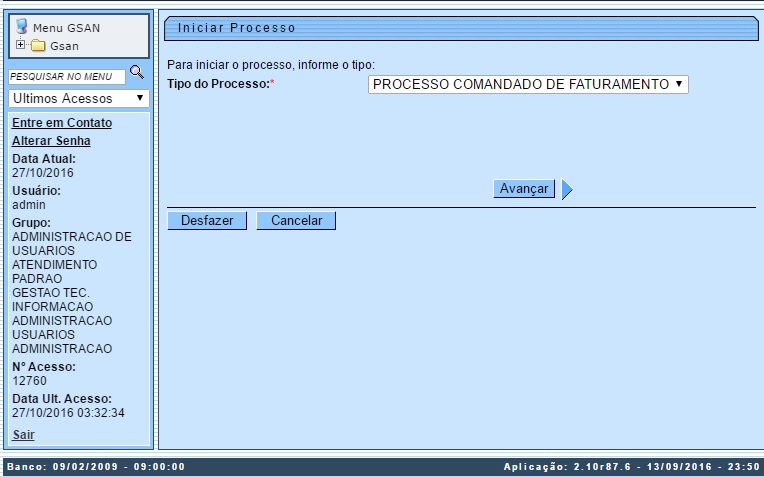
Acima, no campo Tipo do Processo: selecione o tipo de processo Processo Comandado de Faturamento. Depois, clique no botão  . O sistema exibe a lista de atividades de faturamento do cronograma que foram comandadas:
. O sistema exibe a lista de atividades de faturamento do cronograma que foram comandadas:

Agora, selecione as atividades que deseja executar, clicando no checkbox ao lado da atividade ou no link Todos para selecionar todas. Em seguida, escolha a data e a hora do agendamento. Para iniciar o processo de faturamento das atividades selecionadas, clique no botão  . Nesse momento, o sistema gera as contas zeradas, com a situação pré-faturada, e o arquivo texto que será enviado para o dispositivo móvel.
. Nesse momento, o sistema gera as contas zeradas, com a situação pré-faturada, e o arquivo texto que será enviado para o dispositivo móvel.

Regras para Faturar Grupo de Faturamento
Até aqui, notamos que todos os processos (definição da rota, do cronograma de faturamento, do comando de atividade do faturamento) necessitam da definição do grupo de faturamento vinculado às rotas e às atividades. Na Manam, o trabalho desses grupos em campo obedece a regras definidas previamente via parametrização. A seguir, conheceremos cada uma delas:
- 1. A geração de contas em campo só ocorre caso ainda não exista conta para o mês faturado.
- 2. Para efeito de cálculo das contas, caso não estejam informadas no histórico de medição do imóvel, as datas de leitura atual e anterior serão consideradas como a data de realização/prevista da atividade de efetuar leitura do ciclo de faturamento atual e anterior, respectivamente.
- 2.1. Caso a data de leitura atual não esteja informada no histórico nem na atividade de efetuar leitura, a data de leitura atual será considerada como a data anterior mais trinta (30) dias.
- 2.2. Caso contrário, serão consideradas as datas inicial e final do mês de referência a ser faturado.
- 3. O consumo de água é calculado na conta caso exista e não esteja indicada paralisação do faturamento de água por situação especial de faturamento, independente de o imóvel ser ou não faturável de acordo com a situação da ligação de água.
- 4. O consumo de esgoto só é calculado na conta caso a situação a ligação de esgoto seja ligado.
- 5. O percentual para cálculo do valor de esgoto relativo ao valor de água é obtido da situação especial de faturamento, caso o imóvel se enquadre nessa situação.
- 6. Cálculo dos valores de água e esgoto por categoria:
- 6.1. A data limite para efeito de obtenção da tarifa vigente é a data de leitura atual.
- 6.2. O tipo de cálculo a ser considerado é cascata onde o cálculo do valor de água/esgoto é baseado no agrupamento da distribuição dos valores por cada faixa da(s) categoria(s) do imóvel.
- 6.2.1. Para detalhes clique aqui: Cálculo Simples Cascata.
- 7. A conta só é gerada se o valor possuir valor de água ou esgoto ou débitos (já considerando o abatimento de créditos) a partir de R$1,37.
- 7.1. Caso a conta não seja gerada, deve ser cancelado o débito a cobrar de despesa postal gerado para referência corrente.
- 8. Geração de Débitos Cobrados.
- 9. Geração de Créditos Realizados.
- 10. Caso o imóvel possua tarifa social, a conta é gerada com indicador de tarifa social com valor um (1).
- 11. Determinar Vencimento Conta.
- 12. Calcular Impostos Deduzidos Conta.
- 13. Caso o imóvel possua indicador de débito automático ativo e a conta não esteja em revisão gera o movimento de débito automático para a conta.
Cálculo Simples Cascata
- 1. Caso seja identificado mais que trinta e dois (32) dias de consumo calcula-se o consumo projetado.
- 1.1. O consumo projetado será equivalente ao consumo faturado dividido pela quantidade de dias de consumo vezes tinta (30). O padrão de arredondamento utilizado nesse ponto será ROUND_HALF_UP; caso a fração decimal (quarta casa após a vírgula) seja maior ou igual a 0.5 arredonda para cima; caso contrário, arredonda para baixo.
- 1.2. O consumo projetado excedente será equivalente ao consumo faturado menos o consumo projetado.
- 1.3. O consumo projetado excedente por economia será equivalente consumo projetado excedente dividido pelo total de economias do imóvel.
- 2. Caso contrário, o consumo projetado será igual ao consumo faturado e o consumo projetado excedente será zero (0) e o consumo projetado excedente por economia será zero (0).
- 3. Caso o consumo projetado seja maior que o consumo mínimo da ligação, calcula-se o consumo excedente por economia que será igual ao (consumo projetado menos o consumo mínimo da ligação) dividido pela quantidade total de economias.
- 3.1. O resíduo do consumo excedente será igual ao (consumo projetado menos o consumo mínimo da ligação) menos o (consumo excedente por economia vezes a quantidade de economias).
- 3.2. Caso o consumo projetado excedente seja maior que zero (0) então o resíduo do consumo projetado será igual ao consumo projetado excedente menos (consumo projetado excedente por economia vezes a quantidade total e economias).
- 4. Caso o consumo projetado seja menor ou igual ao consumo mínimo da ligação e o consumo faturado seja maior que o consumo mínimo da ligação o consumo faturado excedente por economia será igual (consumo faturado menos o consumo mínimo da ligação) dividido pela quantidade total de economias.
- 4.1. O resíduo do consumo faturado excedente será igual ao (consumo faturado menos o consumo mínimo da ligação) menos o (consumo faturado excedente por economia vezes a quantidade total de economias).
- 5. Para cada tarifa de consumo vigente por categoria do imóvel:
- 5.1. Obtém o valor da tarifa mínima da categoria (valor da tarifa mínima cadastrada vezes a quantidade de economias na categoria).
- 5.2. Obtém o consumo mínimo da categoria (consumo mínimo vezes a quantidade de economias na categoria).
- 5.3. Obtém o valor faturado da categoria (valor da tarifa mínima da categoria vezes a quantidade de economias da categoria).
- 5.4. Obtém o consumo faturado da categoria (consumo mínimo da categoria vezes a quantidade de economias da categoria).
- 5.5. Obtém o consumo excedente da categoria (consumo excedente por economia vezes a quantidade de economias da categoria).
- 5.6. Obtém o consumo faturado excedente da categoria (consumo faturado excedente por economia vezes a quantidade de economias da categoria).
- 5.7. Caso o consumo projetado excedente por economia seja maior que zero (0), obtém consumo projetado excedente da categoria (consumo projetado excedente por economia vezes a quantidade de economias da categoria).
- 5.8. Caso seja a primeira categoria (menor identificador).
- 5.8.1. Será adicionado o resíduo do consumo excedente no consumo excedente da categoria.
- 5.8.2. Será adicionado o resíduo do consumo projetado no consumo projetado excedente da categoria.
- 5.8.3. Será adicionado o resíduo do consumo faturado excedente no consumo faturado excedente da categoria.
- 5.9. Caso o consumo faturado excedente da categoria seja maior que zero:
- 5.9.1. Obtém o limite inicial da primeira faixa.
- 5.9.2. Obtém o limite final da primeira faixa.
- 5.9.3. Obtém o valor da tarifa da primeira faixa (valor da tarifa mínima da categoria dividido pelo número do consumo mínimo da categoria). O padrão de arredondamento utilizado nesse ponto será ROUND_HALF_UP, caso a fração decimal (quarta casa após a vírgula) seja maior ou igual a 0.5 arredonda para cima, caso contrário, arredonda para baixo.
- 5.9.4. O consumo faturado da primeira faixa será o consumo excedente da categoria.
- 5.9.5. Acumula o consumo faturado excedente da categoria no consumo faturado da categoria.
- 5.9.6. Obtém o valor faturado na primeira faixa será equivalente ao valor faturado excedente (consumo faturado excedente da categoria vezes, ou seja, o valor da tarifa mínima da categoria dividido pelo número do consumo mínimo da categoria).
- 5.9.7. Acumula o valor faturado na primeira faixa no valor faturado na categoria.
- 5.10. Caso o consumo excedente da categoria seja maior que zero (0):
- 5.10.1. Para cada faixa da categoria até zerar o consumo excedente da categoria:
- 5.10.1.1. Obtém o limite inicial da faixa.
- 5.10.1.2. Obtém o limite final da faixa.
- 5.10.1.3. Obtém o valor da tarifa na faixa.
- 5.10.1.4. Obtém o consumo faturado na faixa (limite final da faixa vezes a quantidade de economias da categoria) – limite final da faixa anterior (na primeira faixa esse valor é equivalente ao consumo mínimo da categoria).
- 5.10.1.5. Caso o consumo excedente da categoria seja menor ou igual ao consumo faturado na faixa e o limite final da faixa anterior seja diferente de zero (0).
- 5.10.1.5.1. O consumo faturado na faixa será equivalente ao consumo excedente da categoria.
- 5.10.1.5.1.1. Caso o (consumo excedente da categoria menos o consumo faturado na faixa) seja igual à zero (0) e o consumo excedente projetado da categoria seja maior que zero (0).
- 5.10.1.5.1.1.1. O consumo excedente projetado da categoria será adicionado ao consumo faturado na faixa.
- 5.10.1.6. Obtém o valor faturado na faixa (consumo faturado na faixa vezes o valor da tarifa na faixa).
- 5.10.1.7. Acumula o valor faturado da faixa no valor faturado na categoria. Ao final das faixas esse valor é arredondado pelo padrão de arredondamento utilizado ROUND_DOWN, onde será considerado o primeiro dígito após a primeira casa decimal e os demais dígitos serão descartados.
- 5.10.1.8. Acumula o consumo faturado na faixa no consumo faturado da categoria.
- 5.11. No caso do cálculo do valor ser referente ao esgoto é aplicado o percentual de esgoto em cima do valor faturado na categoria e do valor da tarifa mínima da categoria para obter os valores finais.
Geração de Débitos Cobrados
- 1. Caso o débito a cobrar esteja suspenso ou esteja no intervalo de meses entre parcelas referentes à campanha de parcelamento (pula, pula) esse débito a cobrar não deve ser enviado para cobrança em conta.
- 2. Caso o débito a cobrar esteja em algum documento de cobrança (extrato válido (quatro (4) dias após a emissão)) ou tenha sido enviado em carta de pré-parcelamento ainda válida (validade de vinte (20) dias após a emissão) ou se o usuário fez uma quitação antecipada das parcelas esse débito cobrar não deve ser enviado para cobrança em conta.
- 3. O cálculo do valor da prestação do débito utiliza o padrão de arredondamento ROUND_DOWN, onde será considerado o primeiro dígito após a primeira casa decimal e os demais dígitos serão descartados. O resíduo será cobrado na última prestação.
Geração de Créditos Realizados
- 1. Caso o crédito a realizar esteja no intervalo de meses entre parcelas referentes à campanha de parcelamento (pula, pula) esse crédito não deve ser enviado para conta.
- 2. Os créditos a realizar de parcelamentos apenas serão enviados para conta caso tenha sido feitos na referência corrente ou posterior a referência do faturamento atual.
- 3. Caso não seja possível abater o valor correspondente a parcela do mês do crédito no valor da conta guarda a parte do crédito (valor residual mês anterior) que não será possível abater na referência corrente para abater na referência posterior.
- 4. O cálculo do valor da prestação do crédito utiliza o padrão de arredondamento ROUND_DOWN, onde será considerado o primeiro dígito após a primeira casa decimal e os demais dígitos serão descartados. O resíduo será creditado na última prestação.
Determinar Vencimento Conta
- 1. Caso o imóvel possua dia de vencimento alternativo cadastrado:
- 1.1. Caso no cadastro do imóvel não esteja indicado a emissão do extrato de faturamento, o dia de vencimento alternativo será o dia cadastrado no imóvel.
- 1.2. Caso o imóvel possua cliente responsável:
- 1.2.1. Caso haja dia de vencimento alternativo cadastrado para o cliente responsável, o dia de vencimento alternativo será o do cliente responsável.
- 1.2.2. Caso contrário, o dia de vencimento alternativo será o último dia do mês de vencimento do cronograma.
- 1.3. Caso contrário, caso o imóvel possua cliente responsável:
- 1.3.1. Caso haja dia de vencimento alternativo cadastrado para o cliente responsável, o dia de vencimento alternativo será o do cliente responsável.
- 1.3.2. Caso contrário, caso no cadastro do imóvel esteja indicado, a emissão do extrato de faturamento, o dia de vencimento alternativo será o último dia do mês de vencimento do cronograma.
- 2. Caso não tenha sido identificado dia de vencimento alternativo:
- 2.1. A data de vencimento da conta será a data de vencimento do cronograma.
- 3. Caso contrário o imóvel/cliente possui dia vencimento alternativo:
- 3.1. Caso o dia de vencimento do cronograma seja menor ou igual ao dia de vencimento alternativo:
- 3.1.1. Caso esteja indicado que o vencimento da conta deve ser antecipado para o último dia de fevereiro caso o imóvel/cliente tenha dia vencimento alternativo igual a 29, 30 ou 31.
- 3.1.1.1. Caso o mês do cronograma seja fevereiro:
- 3.1.1.1.1. A data de vencimento da conta será igual ao último dia do mês do cronograma, considerando que o vencimento do cronograma cadastrado seja fevereiro.
- 3.1.1.1.2. Caso contrário, a data de vencimento da conta será composta pelo dia de vencimento alternativo no mês cadastrado no cronograma.
- 3.2. Caso contrário, dia de vencimento alternativo é posterior ao dia do cronograma:
- 3.2.1. Caso a diferença entre o dia de vencimento alternativo menos o dia de vencimento do cronograma seja superior a três (3) dias:
- 3.2.1.1. A data de vencimento da conta será composta pelo dia de vencimento alternativo no mês posterior ao mês cadastrado no vencimento do cronograma.
- 3.2.2. Caso contrário, a diferença entre o dia de vencimento alternativo menos o dia de vencimento do cronograma é menor que três (3) dias:
- 3.2.2.1. Caso a data de vencimento alternativo (dia de vencimento alternativo no mês/ano de vencimento do cronograma) seja menor que a data atual mais três dias (número mínimo de dias entre emissão e vencimento).
- 3.2.2.1.1. A data de vencimento da conta será a data atual mais três dias (número mínimo de dias entre emissão e vencimento).
- 3.2.2.2. Caso contrário, a data de vencimento da conta será composta pelo dia do vencimento alternativo no mês de vencimento do cronograma.
- 4. Caso não tenha sido identificado vencimento alternativo e na conta esteja indicado o envio para o responsável (identificador do imóvel conta envio igual a um (1) ou três (3)) e não seja débito em conta.
- 4.1.1. Será adicionado três (3) dias (número de dias adicionais correios) a data de vencimento da conta.
- 5. Caso já exista conta com referência anterior à referência do faturamento, com data de vencimento igual ou posterior a data de vencimento da conta determinada, soma-se um mês a data de vencimento da conta.
Calcular Impostos Deduzidos Conta
- 1. Caso o cliente responsável pelo imóvel seja da esfera do poder federal:
- 1.1. Obtém a base de cálculo que será a soma do valor de água mais esgoto mais débitos menos créditos.
- 1.2. Para cada tipo de imposto calcula o valor deduzido em cima da base de cálculo e acumula o valor total.
- 1.2.1. O padrão de arredondamento utilizado nesse ponto será ROUND_HALF_DOWN, no cálculo do percentual de na hora de acumular ROUND_DOWN.
Leitura e Impressão Simultânea de Contas - Telas do Dispositivo Móvel
Atualizando versão online:
Para atualizar a versão do aplicativo usando a rede é necessário que haja uma nova versão disponível no GSAN e que nenhuma rota esteja em andamento. Dito isso, siga os seguintes passos:
- Abra o aplicativo existente no celular;
- O sistema apresentará a tela com a barra de progresso “Baixando nova versão. Por favor, aguarde…”

Os passos abaixo acontecerão caso haja nova versão disponível:
- A seguinte pergunta será exibida: Substituir Aplicativo O aplicativo que você está…
- Escolha a opção OK;
- O sistema exibirá a barra de carregamento da instalação;
- A seguinte mensagem será exibida: Aplicativo instalado;
- Escolha a opção abrir para iniciar o aplicativo.
Seguindo esses passos, a nova versão estará instalada e pronta para o carregamento do arquivo.
Caso NÃO haja uma nova versão disponível, o sistema iniciará o processo de carregamento do arquivo, que pode ser online ou offline.
Observação 7: Caso não haja conexão de rede, após o passo 1, o sistema exibirá o alerta O aparelho está sem sinal ou o servidor está OFFLINE.Tente de novo. e seguirá para o processo de carregamento do arquivo com a versão desatualizada.
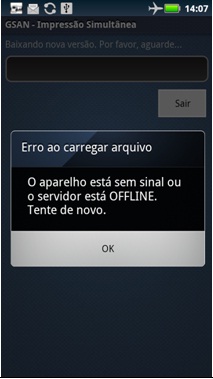
Após a instalação do aplicativo no celular, seguir os seguintes passos:
Carregar o arquivo
- Abra o aplicativo.
- Caso haja algum arquivo disponível para esse celular, o sistema apresentará a tela de Carregando o arquivo. Por favor, aguarde….
Os passos abaixo acontecerão caso não haja arquivo disponível:
- Uma mensagem de servidor fora do ar será disparada;
- O sistema apresentará a tela de Arquivos disponíveis;
- Selecionar o arquivo a ser carregado;
- O sistema apresentará a tela de Progresso de carregamento do arquivo.


Observação 8: O sistema carrega arquivos compactados (extensão .gz)e arquivos texto (extensão .txt).
Efetuando Logon
Após o carregamento do arquivo, a tela para logon será exibida. Inserir login e senha:

Observação 9: Na tela de logon é possível identificar a versão do sistema e se esta é de Homologação ou de Produção.
Observação 10: Caso o leiturista tenha usuário cadastrado, login e senha serão os cadastrados para ele; caso contrário, usar login e senha padrão do sistema.
- O sistema irá verificar a data do celular. Caso a data não esteja na faixa definida no arquivo carregado, o sistema exibirá uma mensagem de alerta: “A data atual do celular não está na faixa de diferença de dias aceitáveis.” E fechará o sistema.
- O usuário deverá verificar a data do celular e ajustá-la.
- Caso a data do celular esteja dentro da faixa definida no arquivo, o sistema disparará uma confirmação da data atual.

Observação 11: Caso a data do celular não seja a atual, é bom alterá-la antes de iniciar as leituras/impressões de contas.
Observação 12: Caso a versão do arquivo carregado seja maior que a versão do sistema, o alerta Versão Desatualizada! A aplicação será fechada é exibido e a aplicação é fechada. Nesse caso, o usuário deverá instalar uma nova versão do aplicativo.

Menu Principal da Aplicação
Após o logon, a tela do Menu Principal é exibida com as seguintes opções:

- Lista de Imóveis: traz uma lista com todos os imóveis contidos na rota, com informações sobre a que grupo essa rota pertence;
- Consultar Imóveis: realiza consultas pelos seguintes filtros: número de matrícula, número de hidrômetro, quadra, sequencial de rota, sequencial e Imóveis para Revisitar;
- Finalizar Roteiro: concluídas todas as visitas, esta opção grava um arquivo de retorno com o resultado das visitas no cartão de memória do dispositivo móvel e tenta enviar os dados desse arquivo;
- Relatórios: mostra um grafico com algumas informações estatísticas da rota, por exemplo, quantos imóveis foram visitados e quantos estão pendentes de visita;
- Selecionar impressora: possibilita selecionar outra impressora para uso;
- Apagar tudo: apaga todos os dados gravados até o momento;
- Finalizar Roteiro Incompleto: permite finalizar roteiro antes de concluir as visitas;
- Enviar Imóveis Lidos: possibilita enviar os dados que ainda não foram enviados;
- Tornar Roteiro Offline: opção usada quando há necessidade de realizar as visitas sem transmitir os dados. Há a possibilidade de voltar a enviar os dados durante o decorrer da rota. Para isso é necessário selecionar a opção Tornar Roteiro Online, que só aparece quando o sistema está offline;
- Gerar arquivo de retorno COMPLETO: opção usada quando há alguma diferença na quantidade de imóveis enviados da quantidade de imóveis recebidos no GSAN ou há necessidade de gerar um arquivo de retorno com os dados de todos os imóveis daquela rota.
- Rota de Marcação [Ativar]: possibilita realizar a marcação do sequencial desejado na rota.
- Inverter Roteiro: possibita a inversão da sequencia de leitura dos imoveis da rota.
- Sair: fecha o sistema.
Lista de Imóveis – Iniciando as visitas
- 1. Selecione a opção Lista de Imóveis. O sistema visualiza a tela abaixo:
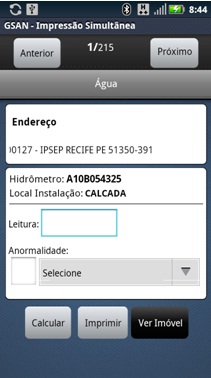
- 2. Caso o imóvel seja medido, o sistema exibirá a aba de Hidrômetro (de Água ou de Poço) do primeiro registro. Essa aba mostra o endereço, o número e o local de instalação do hidrômetro, os campos de leitura e anormalidade e os botões Calcular, Imprimir e Ver Imóvel;
- 3. Caso o imóvel seja não-medido, o sistema exibirá a aba de Conta, com informações sobre os consumos e valores de água e esgoto daquele imóvel, por exemplo:
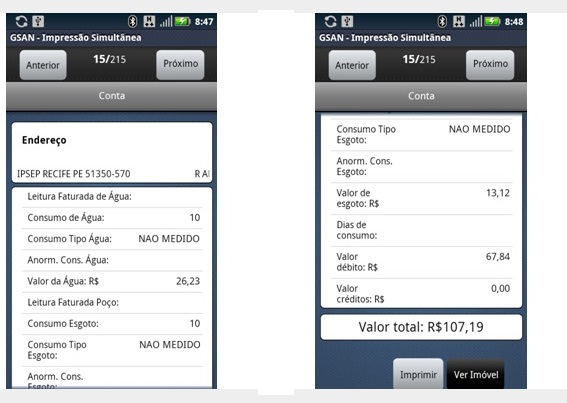
Observação 13: Caso o imóvel possua hidrômetro de poço, uma terceira aba será exibida, a aba de Hidrômetro de Poço. Observação 14: Um imóvel pode ter Hidrômetro de Água e/ou Hidrômetro de Poço, ou nenhum deles.
- 4. Preencher os campos requeridos de acordo com as informações coletadas no(s) hidrômetro(s) do cliente e pressionar o botões abaixo:
 : imprime a conta de acordo com os valores fornecidos pelo leiturista (e os dados recebidos do arquivo inserido no celular, como débito e crédito do imóvel) e envia os dados para que o servidor possa atualizar as informações;
: imprime a conta de acordo com os valores fornecidos pelo leiturista (e os dados recebidos do arquivo inserido no celular, como débito e crédito do imóvel) e envia os dados para que o servidor possa atualizar as informações; : calcula o consumo e o valor da conta de acordo com os dados fornecidos pelo leiturista (e os recebidos do arquivo inserido no celular, como débito e crédito do imóvel);
: calcula o consumo e o valor da conta de acordo com os dados fornecidos pelo leiturista (e os recebidos do arquivo inserido no celular, como débito e crédito do imóvel); : visualiza dados do imóvel;
: visualiza dados do imóvel; : avança para a aba do próximo imóvel da rota;
: avança para a aba do próximo imóvel da rota; : volta para a aba do próximo imóvel da rota.
: volta para a aba do próximo imóvel da rota.
- 5. Caso a opção escolhida seja Calcular, o sistema exibirá a aba de Conta. Essa aba apresenta os dados da conta, com informações sobre os consumos e valores de água e esgoto daquele imóvel, por exemplo:

Observação 15: Para preencher o campo da anormalidade, o usuário poderá selecionar na lista a que deseja ou usar o campo de atalho e digitar o número da lista.
Observação 16: Caso a leitura informada esteja fora da faixa esperada, o sistema retornará um alerta de leitura fora de faixa. Se isso acontecer e a leitura estiver correta, repetir o procedimento.
Observação 17: Caso aconteça qualquer anormalidade de consumo (baixo, alto ou estouro), o sistema disparará uma mensagem alertando sobre a anormalidade. Nessa tela será possível confirmar a leitura ou voltar para re-inserir a leitura e/ou a anormalidade.

Observação 18: Abaixo, vemos que algumas anormalidades não aceitam o preenchimento do campo de leitura e outras o obrigam. Caso o campo não esteja de acordo com o que a anormalidade requer, o sistema exibirá as seguintes mensagens:

- Não aceita - Essa anormalidade de água não pode ter leitura!.
- Obriga - Informe a Leitura da Anormalidade de água!
Observação 19: Já para algumas anormalidades é obrigatório tirar fotos.
Observação 20: Ao clicar no botão  a tela de informações sobre o imóvel será exibida. Nela, são apresentados dados como as situações de água e esgoto, a matrícula, o endereço e a inscrição.
a tela de informações sobre o imóvel será exibida. Nela, são apresentados dados como as situações de água e esgoto, a matrícula, o endereço e a inscrição.

- 6. Caso a opção escolhida seja Imprimir, o sistema enviará os dados para que o servidor possa atualizar as informações, imprimindo a conta do cliente e exibindo a aba de Hidrômetro (para imóveis medidos) ou de Conta (para imóveis não medidos) do próximo imóvel. Na primeira vez que essa opção é selecionada, o sistema apresentará a tela de pesquisa de impressoras e exibirá as disponíveis. O usuário selecionará uma das opções que o sistema oferecer.
- 7. Repetir os passos de 4 a 6 até visitar todos os imóveis da rota.
Caso a conta não possa ser impressa por qualquer motivo, o sistema exibirá uma mensagem Imóvel não pode ser emitido! e ao clicar em OK a aba de hidrômetro ou conta do próximo imóvel será exibida.
Observação 21: Para algumas empresas, depois de impressa a conta, não será possível mudar os dados informados, os campos preenchidos ficarão bloqueados e o botão  não fica disponível.
não fica disponível.

Observação 22: Não é permitido imprimir as contas nos seguintes casos:
- Endereço alternativo e órgãos públicos: caso o usuário tente imprimi-las, o sistema exibirá a seguinte tela de diálogo: Imóvel não pode ser emitido!.
- Conta emitida como ficha de compensação: caso o usuário tente imprimi-las, o sistema exibirá a seguinte mensagem: Valor acima do valor permitido, entrega posterior!.
- Valor da conta menor que o mínimo permitido ou conta zerada (sem crédito): caso o usuário tente imprimi-las, o sistema exibirá a seguinte mensagem: Valor da conta menor que o valor permitido!.
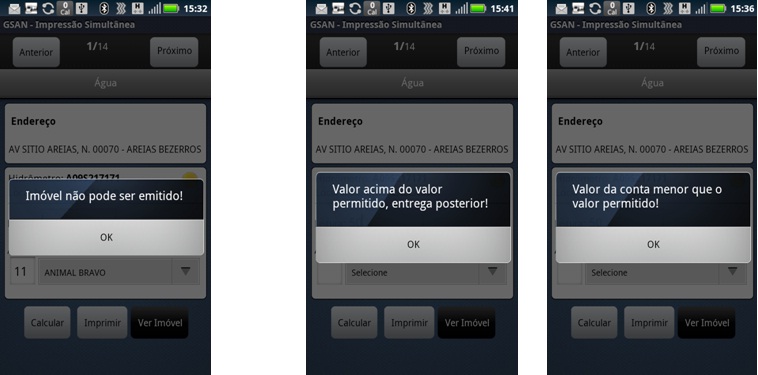
Observação 23: caso o imóvel possua um crédito maior que o valor da conta ou um débito do tipo cortado de água com esgoto a 30% ou o valor da conta seja menor que o valor mínimo permitido, as opções Imprimir e Próximo Imóvel não enviarão os dados para o servidor imediatamente. Os dados só serão enviados quando as opções Finalizar Roteiro ou Finalizar Roteiro Incompleto forem executadas.
Observação 24: Caso o celular não consiga enviar o comando para a impressora por qualquer motivo (por exemplo: impressora desligada), o sistema exibirá o seguinte alerta: Erro de conexão. Nesse caso, o usuário deverá verificar, primeiramente, se a impressora está ligada e se o bluetooth do celular está ativado.
Observação 25: Caso o celular não consiga enviar o comando para a impressora por qualquer motivo (por exemplo: impressora com a tampa aberta ou sem papel), o sistema exibirá o seguinte alerta: A Impressora está sem papel ou A impressora está com a tampa aberta.

Observação 26: Em algumas anormalidade é obrigatório tirar uma foto:

Imóvel Condomínio / Medição Individualizada
O sistema indica que um imóvel é do tipo condomínio exibindo uma moldura azul com a posição do imóvel condominio na tela de Consultar Imóveis. Na aba de Hidrômetro irá aparacer (Condominio: x/y onde x é o número do imóvel atual e y a quantidade total de imóveis deste condomínio). O primeiro imóvel é sempre o MACRO e os demais, os MICROs.

- Preencha os campos requeridos de acordo com as informações coletadas no(s) hidrômetro(s) do cliente e pressione o botão
 .
. - Após o cálculo, a aba do próximo imóvel condomínio é exibida.
- Selecionar a opção Imprimir, caso seja o último.
A opção Imprimir calcula o rateio, envia os dados para o servidor e imprime as contas. Caso o papel acabe ou a impressora esteja com a tampa aberta. O sistema exibirá o seguinte diálogo: A Impressora está sem papel. Deseja tentar novamente? / A impressora está com a tampa aberta. Deseja tentar novamente?.
- Resposta Sim - Caso exista algum imóvel já impresso, o sistema exibirá o seguinte diálogo: Existem imóveis já impressos nesse condomínio. Deseja continuar a impressão?.
- Resposta Continuar de onde parou - É impressa a última conta que foi impressa e continua a impressão.
- Resposta Imprimir novamente - A impressão começa do primeiro imóvel deste condominio.
- Resposta não - O sistema volta para a aba do último imóvel condomínio.

Observação 28: Caso aconteça qualquer anormalidade de consumo (baixo, alto ou estouro), o sistema disparará uma mensagem alertando sobre a anormalidade.
Rota de Marcação
Existe uma função no menu para realizar a marcação do sequencial desejado na rota. Para habilitá-la e usá-la, siga os seguintes passos:
- 1. Selecione a opção Rota de Marcação [Ativar Rota de marcação] no menu principal.
- 1.1 Caso essa opção já esteja habilitada aparecerá Rota de Marcação [Desativar Rota de marcação] no menu principal.
- 2. O sistema exibirá uma mensagem de sucesso Rota de marcação ativa:

- 3. Selecione OK;
- 4. Consulte o imóvel desejado para ser o próximo do sequencial;
- 5. Imprima ou calcule e passe para o próximo imóvel;
- 6. O sistema marcará esse imóvel com o sequencial.
Observação 29: A marcação só será realizada se o usuário calcular ou imprimir a conta.
Observação 30: Para que essa opção não apareça no Menu Principal, o campo ROTA_ICSEQLEITURA da tabela rota deve estar com o valor 2 (o default desse campo já é 2).
Observação 30: Quando a rota é finalizada os sequenciais dos imóveis são atualizados na tabela micromedicao.rota_atualizacao_seq. Quando o grupo é faturado os imóveis que estão nessa tabela são atualizados na tabela de imóvel. A ordenação da COMPESA agora será pelo sequencial e depois pela inscrição, ou seja, se o sequencial estiver nulo a ordenação continua como era (pela inscrição).
Observação 31: A marcação do sequencial só será realizada se o usuário finalizar a rota pela opção Finalizar Roteiro ou Gerar arquivo retorno completo.
Arquivo já finalizado ou grupo faturado
Caso a rota em andamento já tenha sido finalizada ou o grupo já tenha sido faturado, ao tentar enviar as informações ao servidor, o sistema exibirá uma tela informando essa situação e os dados não serão mais enviados.
Se a rota já estiver finalizada, após a tentativa de envio, o sistema exibirá a seguinte tela de alerta: O arquivo a ser processado já foi finalizado. Resposta ok - o sistema volta para a tela de login.
Caso o usuário selecione a opção Lista de Imóveis - Grupo X no Menu Principal ou tente enviar mais algum imóvel, a tela de confirmação será exibida novamente.
Se for o caso de o grupo já ter sido finalizado, o processo é o mesmo, só o texto da confirmação será diferente: “O grupo a ser processado já foi faturado.

Caso o usuário tente carregar o arquivo de retorno gerado após a rota ser finalizada pelo GSAN WEB, o sistema também exibirá mensagens de rota já finalizada ou grupo já faturado.

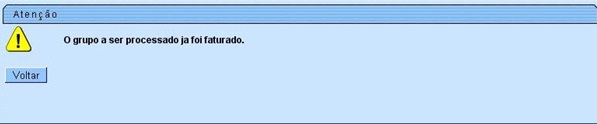
Relatório e Resumo por quadra
- 1. Selecione a opção Relatórios no menu principal;
- 2. O sistema exibirá uma tela com as informações estatísticas desse roteiro:

- 3. Clique no botão
 para verificar o resumo dos dados por quadra:
para verificar o resumo dos dados por quadra:

Observação 33: O relatório poderá ser visualizado a qualquer momento.
Selecionar Impressora
Essa opção pode ser utilizada para pesquisar e selecionar uma impressora para uso.
- 1. Selecione a opção Selecionar Impressora no menu principal.
- 2. O sistema apresenta a listagem de impressoras já pareadas no android.

- 3. O usuário seleciona uma das impressoras listadas pelo sistema.
- 4. Caso o usuário queira repetir a operação, poderá selecionar o menu. Nele estarão disponíveis as opções Voltar, Repetir e Selecionar.
Observação 34: Caso não exista nehuma impressora pareada com o celular, clique no botão Pesquisar e faça o pareamento da impressora nas configurações de bluetooth do android.
Enviar Imóveis Lidos Até Agora
Opção que possibilita enviar os dados lidos que não foram transmitidos ainda.
- 1. Selecione a opção Enviar Imóveis Lidos no menu principal;
- 2. O sistema apresenta uma tela de progresso Enviando…:

- 3. Caso as informações tenham sido enviadas com sucesso, o sistema exibirá a seguinte mensagem: Todos os imóveis lidos foram enviados… e voltará para o menu principal;
- 4. Caso as informações NÃO tenham sido enviadas com sucesso, o sistema exibirá a seguinte mensagem: Não foi possível enviar arquivo de retorno e voltará para o menu principal.

Observação 35: Imóveis lidos que pertencem a um imóvel condomínio não são enviados com essa funcionalidade. O mesmo acontece para imóveis que possuam crédito maior que o valor da conta ou débito do tipo cortado de água com esgoto a 30% ou valor da conta menor que o valor mínimo permitido.
Observação 36: Durante o processamento dessa funcionalidade, um diálogo de conta não impressa será disparado. Esse procedimento está descrito na Observação 43, na seção Finalizar Roteiro.
Tornar Roteiro Offline
Opção que permite realizar as visitas sem enviar as informações para o GSAN.
- Selecionar a opção Tornar Roteiro Offline no menu principal;
- O sistema disparará um diálogo de confirmação: Tem certeza que deseja transformar o roteiro para Offline?;
- Selecionar SIM;
- O sistema apresentará uma tela de sucesso Roteiro transformado para Offline com sucesso!.

Observação 37: Há a opção de voltar a enviar os dados no decorrer da rota. Para isso é necessário selecionar a opção Tornar Roteiro Online, que só aparece quando o sistema está offline.
Para tornar o roteiro online, siga os seguintes passos:
- Selecionar a opção Tornar Roteiro Online no menu principal;
- O sistema disparará um diálogo de confirmação: Tem certeza que deseja transformar o roteiro para Online?;
- Selecionar SIM;
- O sistema apresentará uma tela de sucesso Roteiro transformado para Online com sucesso!.

Finalizar Roteiro
Quando todos os imóveis forem visitados, voltar para o Menu Principal e seguir os passos abaixo:
- Selecionar a opção Finalizar Roteiro;
- O sistema finalizará essa rota, gerando um arquivo com o resultado das visitas (Menu > Gerenciador de Arquivos > Cartão de Memória > isc > Retorno) e verificando a existência de imóveis calculados que ainda não tenham sido enviados ao servidor, enviando-os para atualização das informações. Caso o sistema não consiga enviar o arquivo de retorno online, este será atualizado offline através do GSAN WEB (Esse processo está descrito no item Arquivo Retorno Offline deste manual).
Observação 37: Caso algum imóvel não tenha sido visitado, o sistema disparará uma tela de alerta: Ainda há imóveis a percorrer! (x de y), onde x é a quantidade que falta ser lido e y o total de imóveis.
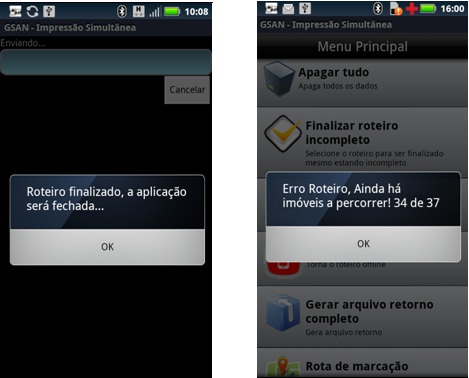
Observação 39: Caso haja algum problema com o servidor durante o envio dos dados ou com a própria transmissão, o sistema disparará uma tela de alerta: Não foi possível enviar arquivo de retorno, e o arquivo ficará guardado no caminho especificado no passo 2.
Observação 40: O sistema não permite que outra rota seja carregada se a anterior não tiver sido finalizada. Caso o usuário tente acessar o aplicativo sem enviar a rota, o sistema disparará uma tela de alerta: Rota pendente, tentando enviar…
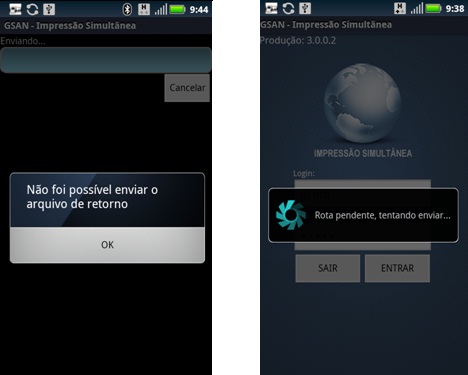
Observação 41: Caso haja alguma diferença na quantidade de imóveis enviados da quantidade de imóveis recebidos no GSAN, a seguinte mensagem será mostrada ao tentar usar a funcionalidade de FINALIZAR ROTEIRO: A quantidade de imóveis enviados não corresponde ao esperado. Nesse caso, o sistema gera o arquivo de retorno completo e tenta enviá-lo. Caso não consiga enviá-lo, exibirá a seguinte mensagem: Arquivo Completo Gerado com sucesso. Encaminhe para o supervisor”. Esse arquivo deverá ser enviado ao supervisor.

Observação 42: O arquivo de retorno completo também poderá ser gerado pela opção Gerar arquivo de retorno COMPLETO, no menu principal. Essa opção só deverá ser usada se for solicitado pela equipe mobile. E o arquivo gerado deverá ser enviado ao supervisor.
Observação 43: Durante a finalização do roteiro, o sistema verificará os imóveis que tiveram as contas impressas. Caso alguma conta não tenha sido impressa, o sistema disparará o seguinte diálogo: O imóvel de matrícula (xxxxxx) não foi impresso, deseja imprimi-lo?. Caso o usuário selecione SIM, o sistema posiciona o imóvel a ser impresso e o usuário deve clicar no botão IMPRIMIR. Caso selecione NÃO, o processo de finalização continua.

Observação 44: Para todas as contas não impressas e que permitam impressão, o diálogo descrito na tela acima será disparado. Essa pergunta será disparada durante o processo das seguintes funções: FINALIZAR ROTEIRO, ENVIAR IMÓVEIS LIDOS ATÉ AGORA e GERAR ARQUIVO DE RETORNO COMPLETO.
Finalizar Roteiro Incompleto
Essa opção só deverá ser usada quando houver necessidade de finalizar o roteiro sem ter realizado todas as leituras.
Quando for solicitado o uso dessa funcionalidade, o usuário deverá voltar para o Menu Principal e seguir os passos abaixo:
- Selecionar a opção Finalizar Roteiro Incompleto;
- O sistema disparará um diálogo de validação: A rota será finalizada e o aplicativo será fechado, Digite a senha se tem certeza;
- O usuário deverá digitar a senha e clicar em Confirmar;
- O sistema finalizará essa rota, gerando um arquivo com o resultado das visitas (Menu > Gerenciador de Arquivos > Cartão de Memória > isc > Retorno) e verificando a existência de imóveis calculados que ainda não tenham sido enviados ao servidor. Quando localizados, o sistema envia os imóveis para atualização das informações. Caso o sistema não consiga enviar o arquivo de retorno online, este deverá ser atualizado offline através do GSAN WEB (Esse processo está descrito no item Arquivo Retorno Offline deste manual).

Observação 45: Caso haja algum problema com o servidor durante o envio dos dados ou com a própria transmissão, o sistema disparará uma tela de alerta: ”Não foi possível enviar arquivo de retorno”, e o arquivo ficará guardado no caminho especificado no passo 2.
Observação 46: O sistema não permite que outra rota seja carregada se a anterior não tiver sido finalizada. Caso o usuário tente acessar o aplicativo sem enviar a rota, o sistema disparará uma tela de alerta: Rota pendente, tentando enviar….

Consultar Imóveis
O sistema permite realizar consultas por diferentes parâmetros: número da matrícula, número do hidrômetro, quadra, sequencial de rota, sequencial (posição no arquivo) e imóveis para revisitar, a qualquer momento.
- 1. Selecione a opção Consultar imóveis, na tela do Menu Principal;
- 2. Clique no filtro para ver os tipos de pesquisas que podem ser utilizados na consulta pelas informações:

- 3. Selecione o filtro desejado e informe o parâmetro adequado para a consulta;
- 4. Clique na lupa para Consultar;
- 5. Caso exista alguma opção a ser retornada, o sistema listará todas elas:

- 6. Selecione o imóvel desejado;
- O sistema exibirá a tela de Listar Imóveis na aba de Hidrômetro do imóvel selecionado.
Observação 49: Caso o parâmetro informado não faça parte desta rota, o sistema exibirá um alerta.
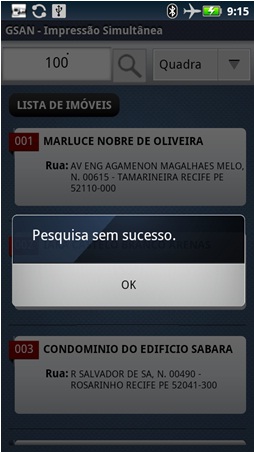
Apagar Tudo
Esta funcionalidade apaga todos os dados da rota atual. Por esse motivo, é solicitada uma senha para realizar esse procedimento.
- Selecionar a opção Apagar Tudo, na tela do Menu Principal;
- O sistema disparará um diálogo de validação: Tem certeza que deseja apagar os dados? e solicitará a senha;
- O usuário deve digitar a senha e selecionar OK;
- O sistema apagará todos os dados e voltará para a tela de baixar nova versão.

Modelos Macro do Processo de Impressão Simultânea - Manam
Finalizando nosso Manual de Impressão Simultânea - Manam, visualizaremos os três principais fluxos de processo de impressão simultânea de conta. São eles: Inserir Cronograma de Faturamento, Visitar Imóveis, Acompanhamento de Rotas em Campo.
Modelo Macro do Processo de Inserir Cronograma de Faturamento
Na imagem abaixo, apresentamos uma visão geral para facilitar o entendimento do processo de Impressão Simultânea da Manam durante a inserção do cronograma de faturamento. Clique sobre a imagem, caso precise aumentar seu tamanho.
Descrição do processo
Agora, vamos detalhar o fluxo das etapas do processo macro visualizado acima:
- Informar Cronograma de Faturamento: Neste passo, o usuário do GSAN informa o cronograma de faturamento mediante o caminho: GSAN > Faturamento > Cronograma de Faturamento > Inserir Cronograma de Faturamento.
- Comandar Cronograma de Faturamento: Neste passo, o usuário do GSAN insere o comando do cronograma de faturamento através do caminho: GSAN > Faturamento > Comando de Atividade de Faturamento > Inserir Comando de Atividade de Faturamento.
- Iniciar Batch de Processos de Faturamento: Neste passo, o usuário do GSAN inicia o Batch pelo caminho: GSAN > Batch Iniciar Processo.
- Distribuir Rotas e Arquivos para Leituristas: Neste passo, o usuário do GSAN distribui rotas e arquivos para os leituristas em campo mediante o caminho: GSAN > Micromedição > Leitura > Rota > Manter Rota.
- Liberar Arquivo para Leituristas: Neste passo, o usuário do GSAN libera os arquivos para os leituristas em campo.
- Enviar Arquivo para Leituristas: Neste passo, o usuário do GSAN enviar os arquivos para os leituristas em campo.
- Receber Arquivo: Neste passo, o leiturista em campo recebe o arquivo enviado.
- Carregar Arquivo: Neste passo, o leiturista em campo carrega o arquivo.
- Realizar Leitura de Consumo Conforme Cronograma da Rota: Neste passo, o leiturista em campo dá início ao processo de visitar os imóveis para leitura dos hidrômetros dos imóveis cadastrados na rota.
Modelo Macro do Processo Visitar Imóveis
Na imagem abaixo, apresentamos uma visão geral para facilitar o entendimento do processo de Impressão Simultânea da Manam durante a visita aos imóveis. Clique sobre a imagem, caso precise aumentar seu tamanho.
Descrição do processo
Agora, vamos detalhar o fluxo das etapas do processo macro visualizado acima:
- Iniciar o Sistema: Neste passo, o sistema verifica se há uma nova versão disponível no GSAN e se nenhuma rota está em andamento, atualizando a versão do aplicativo. Caso não haja uma nova versão disponível, o sistema inicia o processo de carregamento do arquivo, que pode ser online ou offline.
- Efetuar Login: Neste passo, após o carregamento do arquivo, a tela para logon é exibida para que o leiturista insira seu login e senha. Caso o leiturista tenha usuário cadastrado, login e senha serão os cadastrados para ele; caso contrário, são utilizados o login e senha padrão do sistema. Caso ocorra uma falha na autenticação dos dados, o processo deve ser repetido.
- Verificar Data no Sistema: Neste passo, o sistema verifica a data do celular. Caso a data não esteja na faixa definida no arquivo carregado, é exibida uma mensagem de alerta: A data atual do celular não está na faixa de diferença de dias aceitáveis. O leiturista verifica a data do celular e a ajusta. Caso a data do celular esteja dentro da faixa definida no arquivo, o sistema dispara uma confirmação da data atual.
- Selecionar Imóvel da Lista: Aqui, o sistema traz uma lista com todos os imóveis contidos na rota, com informações sobre a que grupo essa rota pertence. O leiturista realiza consultas pelos seguintes filtros: número de matrícula, número de hidrômetro, quadra, sequêncial de rota, sequêncial e Imóveis para Revisitar.
- Realizar Leitura: Neste passo, o leiturista realiza a leitura do imóvel selecionado na lista. Caso a leitura informada esteja fora da faixa esperada, o sistema retorna um alerta de leitura fora de faixa. Se isso acontecer e a leitura estiver correta, repetir o procedimento. Caso aconteça qualquer anormalidade de consumo (baixo, alto ou estouro), o sistema dispara uma mensagem alertando sobre a anormalidade. Nesse passo é possível confirmar a leitura ou voltar para re-inserir a leitura e/ou a anormalidade. É possível também informar se se trata de um imóvel condomínio.
- Imprimir Conta: Neste passo, contas com anormalidades de leitura são retidas e enviadas para a Tabela Roteiro Empresa do GSAN, onde aguardarão revisão e posterior reenvio para o cliente, com as devidas retificações. Caso não haja anormalidade de consumo, a conta é impressa em campo.
- Selecionar Impressora: Agora, o sistema envia os dados para que o servidor atualize as informações, imprimindo em campo a conta do cliente. Na primeira vez que essa opção é selecionada, o sistema apresenta a tela de pesquisa de impressoras e exibe as disponíveis. O leiturista seleciona uma das opções visualizadas. Caso o celular não consiga enviar o comando para a impressora por qualquer motivo (por exemplo: impressora desligada), o sistema exibe o seguinte alerta: Erro de conexão. Nesse caso, o leiturista deve verifica, primeiramente, se a impressora está ligada e se o bluetooth do celular está ativado. Caso o celular não consiga enviar o comando para a impressora por qualquer motivo (por exemplo: impressora com a tampa aberta ou sem papel), o sistema exibe o seguinte alerta: A Impressora está sem papel ou A impressora está com a tampa aberta.
- Passar para Próximo Imóvel: Nesta etapa, o leiturista seleciona o imóvel seguinte da rota e repete os passos do processo.
Modelo Macro do Processo de Acompanhamento de Rotas em Campo
Na imagem abaixo, apresentamos uma visão geral para facilitar o entendimento do processo de Acompanhamento de Rotas em Campo da Manam durante a visita aos imóveis. Clique sobre a imagem, caso precise aumentar seu tamanho.
Descrição do processo
Agora, vamos detalhar o fluxo das etapas do processo macro visualizado acima:
- Selecionar Rotas Cadastradas para Acompanhamento em Campo: Neste passo, o usuário do GSAN seleciona as rotas cadastradas para o leiturista em campo.
- Transmitir Dados da Rota para Leiturista em Campo: Selecionadas as rotas, o usuário transmite os dados da rota para o dispositivo móvel do leiturista.
- Receber Transmissão de Dados: Agora, o leiturista recebe uma lista com todos os imóveis contidos na rota.
- Verificar Lista de Imóveis Disponíveis para a Rota: A partir dessa lista, o leiturista realiza consultas pelos seguintes filtros: número de matrícula, número de hidrômetro, quadra, sequencial de rota, sequencial e imóveis para revisitar.
- Iniciar o Processo de Leitura de Consumo e Impressão Simultânea de Contas: Neste passo, o leiturista em campo inicia o processo de visitar os imóveis para leitura dos hidrômetros dos imóveis cadastrados na rota.





